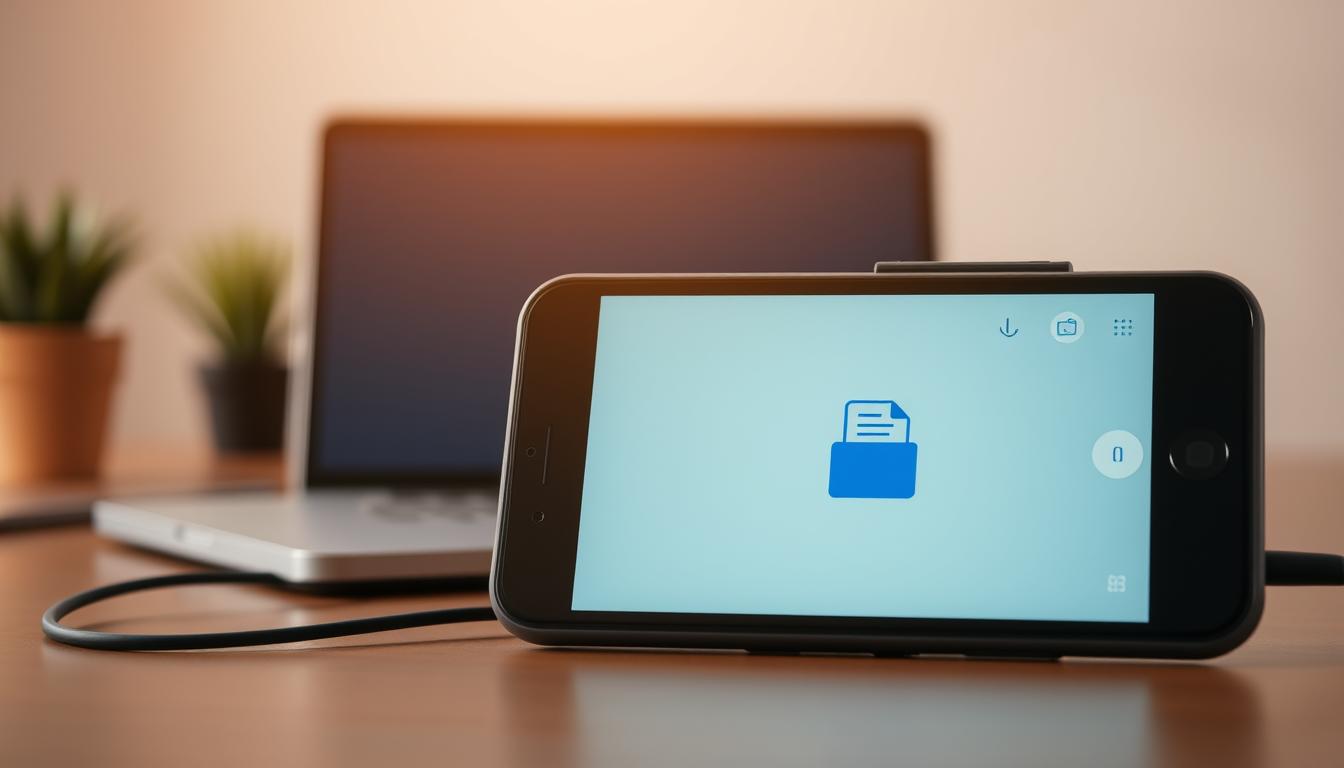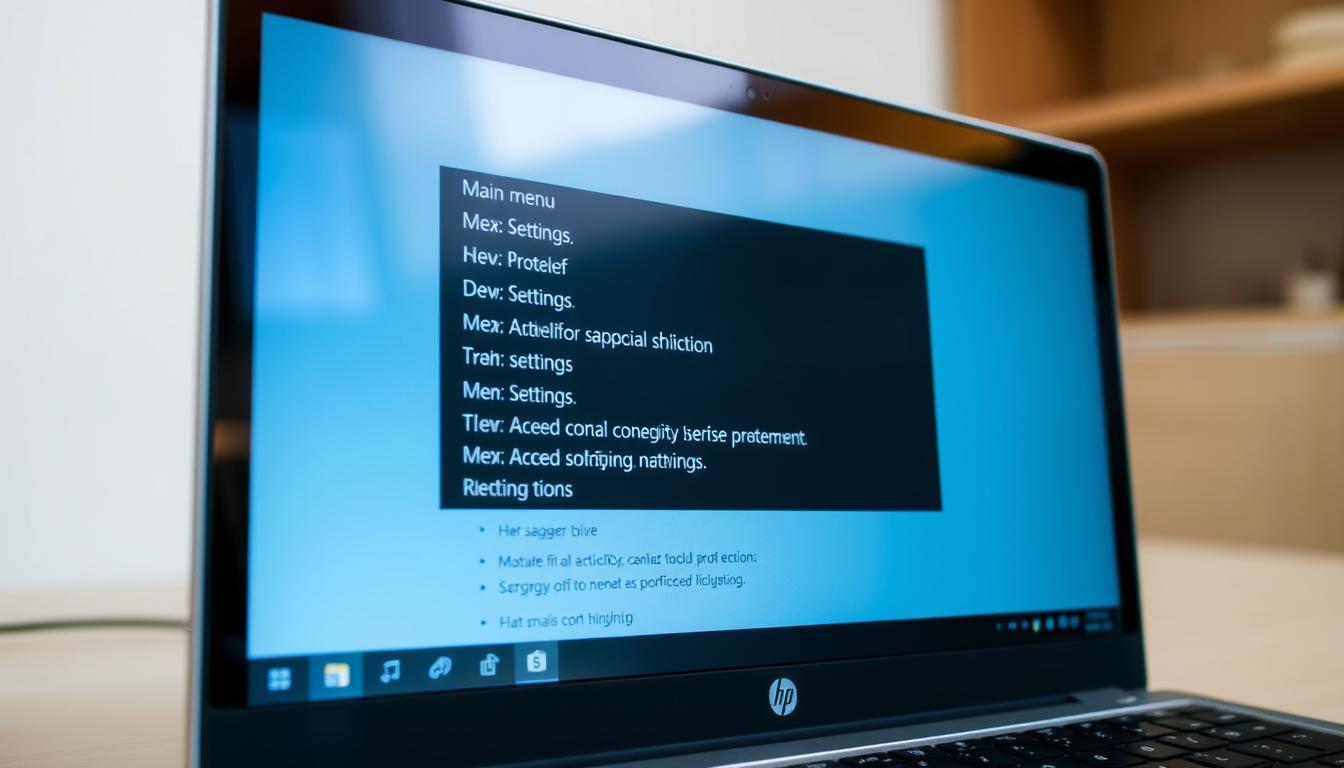Das Alter des Laptops ist eine wesentliche Information, besonders wenn du den Laptop gebraucht verkaufen, reparieren oder aufrüsten möchtest. Mit den richtigen Methoden und ein wenig Geduld kannst du das genaue Laptop-Alter feststellen. In diesem Artikel werden wir verschiedene Wege erkunden, wie du das Laptop Kaufdatum und andere relevante Informationen ermitteln kannst.
Seriennummer als Schlüssel zur Altersbestimmung
Die Seriennummer eines Laptops ist ein wichtiger Faktor, um sein Alter zu bestimmen. Diese einzigartige Kennung bietet wertvolle Informationen über das Produktionsdatum und weitere Details des Geräts. Es ist daher essenziell, die Seriennummer Laptop zu kennen und korrekt zu identifizieren.
Modelname und Modellnummer auffinden
Um die Modellnummer ermitteln zu können, sollte man zunächst den Modelnamen und die Modellnummer auf dem Laptop finden. Diese Informationen befinden sich oft auf einem Etikett, das auf der Unterseite des Geräts aufgeklebt ist. Es empfiehlt sich, diese Daten sorgfältig abzuschreiben oder ein Foto davon zu machen, um die exakte Modellnummer ermitteln zu können.
Verpackungsangaben überprüfen
Eine weitere Möglichkeit, wichtige Daten wie die Seriennummer Laptop zu prüfen, ist die Originalverpackung des Laptops. Auf der Verpackung befinden sich meist detaillierte Verpackungsinformationen, einschließlich der Modellnummer, Herstellungsdatum und weiteren spezifischen Angaben. Dies kann besonders hilfreich sein, falls das Etikett am Laptop selbst beschädigt oder unleserlich ist. Verpackungsinformationen geben oft auch Aufschluss über die Produktionscharge, wodurch sich das Alter des Laptops genauer bestimmen lässt.
Systeminformationen für genaue Datenabfrage nutzen
Um das genaue Alter Ihres Laptops herauszufinden, sind die Systeminformationen eine wertvolle Quelle. Mit spezifischen Funktionen können Sie detaillierte Angaben einsehen, die Ihnen bei der Altersbestimmung helfen.
Startmenü und Suchoption
Öffnen Sie das Startmenü und nutzen Sie die Suchoption, um „Systeminformationen“ einzugeben. Hier werden Ihnen umfassende Details zu Ihrem Systeminformationen Laptop angezeigt. Diese Informationen helfen dabei, Ihr Systemmodell zu identifizieren und genauere Daten zu erhalten.
Systemmodell bestimmen
Nachdem die Systeminformationen Laptop sichtbar sind, können Sie die spezifischen Modelle-Daten erkennen. Gehen Sie in den Abschnitt „Systemübersicht“, um Ihr Systemmodell zu identifizieren. Diese Daten sind essentiell, um weitere Schritte zur genauen Altersbestimmung zu unternehmen.
Online-Suche des Modells
Wenn Sie das Systemmodell identifizieren und alle benötigten Daten vorliegen haben, können Sie das Modell online suchen, um zusätzliche Informationen zur Produktion und Veröffentlichungsdatum zu finden. Diese Modell online suchen Strategie kann Ihnen einen genauen Überblick verschaffen, wie alt Ihr Laptop tatsächlich ist.
BIOS-Datum als Hinweis auf das Alter
Eine effektive Methode, das Alter Ihres Laptops zu bestimmen, ist das BIOS-Datum zu prüfen. Das BIOS (Basic Input/Output System) ist eine zentrale Komponente, die für den Start des Computers verantwortlich ist. Um das BIOS-Datum zu prüfen, folgen Sie diesen Schritten:
- Starten Sie Ihren Laptop neu.
- Während des Startvorgangs, drücken Sie die entsprechende Taste, um das BIOS aufzurufen. Dies ist je nach Hersteller unterschiedlich (z.B. F2, F10, ESC oder DEL).
- Im BIOS-Menü suchen Sie nach dem Bereich, der die Systeminformationen anzeigt. Hier finden Sie das BIOS-Datum und die BIOS Version Laptop. Diese Informationen können Aufschluss über das Herstellungsdatum geben.
Das BIOS-Datum zeigt das Datum der letzten Aktualisierung des BIOS an. Auch wenn es nicht unbedingt das genaue Herstellungsdatum Ihres Laptops widerspiegelt, gibt es Ihnen dennoch einen groben Anhaltspunkt für das Alter Ihres Geräts.
Es ist wichtig, dass Sie sowohl das BIOS-Datum prüfen als auch die BIOS Version Laptop notieren. Diese Angaben sind besonders nützlich, wenn Sie Ihren Laptop verkaufen möchten oder Supportanfragen haben.
CPU-Veröffentlichungsdatum überprüfen
Das Überprüfen des CPU Veröffentlichungsdatums kann wertvolle Einblicke in die Hardware deines Laptops bieten. Indem du das Veröffentlichungsdatum deiner CPU kennst, kannst du das genaue Prozessor Alter herausfinden und besser einschätzen, wie leistungsfähig dein Laptop noch ist. Führen wir nun die entsprechenden Schritte durch.
Systeminformationen aufrufen
Um mit der Suche nach dem CPU Veröffentlichungsdatum zu beginnen, ist es wichtig, die Systeminformationen deines Laptops aufzurufen. Diese Informationen geben dir einen Überblick über die im Gerät verbaute Hardware und ihre Spezifikationen. Folgende Schritte sind hierbei achtsam zu befolgen:
- Klicke auf das Windows-Startmenü und gebe „Systeminformationen“ in die Suchleiste ein.
- Öffne die Anwendung „Systeminformationen“ aus der Ergebnisliste.
- Suche unter dem Abschnitt „Systemübersicht“ nach der Kategorie „Prozessor“.
Prozessordaten analysieren
Im nächsten Schritt erfolgt die Analyse der Prozessorinformationen, um das Prozessor Alter herausfinden zu können. Hierbei werden einzelne Details des Prozessors untersucht:
- Notiere dir den genauen Modellnamen und die Modellnummer des Prozessors.
- Besuche die offizielle Website des Prozessorherstellers, zum Beispiel von Intel oder AMD.
- Gib die Modellnummer in die Suchfunktion der Website ein, um das Veröffentlichungsdatum herauszufinden.
Auf diese Weise bist du in der Lage, präzise Daten über das CPU Veröffentlichungsdatum zu erhalten und das genaue Prozessor Alter herausfinden. Dies hilft dir nicht nur zu verstehen, wie alt dein Gerät ist, sondern auch, ob ein Upgrade sinnvoll wäre.
Windows-Installationsdatum als Alternative
Eine einfache Methode, das Alter deines Betriebssystems zu bestimmen, ist die Überprüfung des Windows Installationsdatums. Diese Methode kann helfen, das Betriebssystem Alter zu bestimmen und gibt wertvolle Hinweise auf die Nutzung und mögliche Upgrades des Laptops.
Eingabeaufforderung nutzen
Die Eingabeaufforderung ist ein nützliches Tool, um schnell Informationen zu erhalten. Öffne die Eingabeaufforderung, indem du im Suchfeld des Startmenüs „cmd“ eingibst und das Programm ausführst. Tippe anschließend den Befehl systeminfo ein und drücke „Enter“. Hier findest du nun detaillierte Informationen zum Windows Installationsdatum.
Originales Installationsdatum finden
Das originale Windows Installationsdatum findest du ebenfalls unter den Systeminformationen. Gehe dazu in die Systemsteuerung und wähle „Verwaltung“ aus. Navigiere zu „Systeminformationen“, wo das Installationsdatum aufgeführt ist. So kannst du nicht nur das Betriebssystem Alter bestimmen, sondern erhältst auch einen Einblick in die gesamte Systemhistorie.
Nutzen der PC Hardware Grundmethoden
Um das tatsächliche Alter deines Laptops genau zu bestimmen, kannst du verschiedene PC-Hardware-Grundmethoden anwenden. Diese Methoden sind nicht nur effizient, sondern auch leicht zugänglich für jeden Benutzer.
Verwendung von msinfo32
Das Tool msinfo32 ist ein mächtiges Werkzeug, um detaillierte Systeminformationen zu erhalten. Durch Eingabe von „msinfo32“ im Suchfeld des Startmenüs öffnet sich das Fenster mit umfassenden Daten zu deinem Laptop, einschließlich des Installationsdatums des Betriebssystems und weiterer relevanter Details.
Geräte-Manager für detaillierte Einblicke
Der Geräte-Manager bietet detaillierte Informationen über die Hardware-Komponenten deines Laptops. Durch das Startmenü kannst du auf den Geräte-Manager zugreifen und detaillierte Angaben zu den installierten Geräten finden. Dies hilft dir, spezifische Hardware-Daten leichter nachzuverfolgen.
DirectX-Diagnosetool für umfassende Infos
Ein weiteres essentielles Werkzeug ist das DirectX Diagnosetool. Durch Eingabe von „dxdiag“ im Suchfeld des Startmenüs öffnet sich dieses Diagnosetool. Es liefert umfassende Informationen über die Grafikkarte, den Soundchip und andere wichtige Hardware-Komponenten. Die durch das DirectX Diagnosetool gelieferten Daten sind besonders hilfreich, um das Alter deines Laptops genauer zu bestimmen.
Zusätzliche Tools für tiefere Analysen
Um das Alter deines Laptops genauer zu bestimmen, können zusätzliche Tools hilfreich sein. Diese Programme bieten detaillierte Einsichten in die Hardware und Software deines Geräts.
CPU-Z für detaillierte Prozessorinformationen
CPU-Z ist ein nützliches Tool, das detaillierte Informationen über den Prozessor, das Mainboard und den Arbeitsspeicher deines Laptops liefert. Mit CPU-Z kann man die exakten Spezifikationen des Prozessors und dessen Alter ermitteln, was für die Altersbestimmung des Geräts entscheidend sein kann.
HWInfo zur Echtzeitdatenanalyse
HWInfo bietet umfassende Echtzeitdaten über verschiedene Hardware-Komponenten. Es ermöglicht die Überprüfung von Sensoren, Temperaturen und Spannungen. Mit HWInfo können detaillierte Berichte erstellt werden, die auch historische Daten enthalten, was wertvolle Informationen über die Nutzungsdauer und das Alter des Laptops liefert.
CrystalDiskInfo für Festplattenauswertung
CrystalDiskInfo ist speziell auf die Analyse von Festplatten ausgelegt. Das Tool zeigt SMART-Werte (Self-Monitoring, Analysis, and Reporting Technology) an, die Auskunft über den Zustand und das Alter der Festplatte geben. Mit CrystalDiskInfo lassen sich mögliche Probleme frühzeitig erkennen und präzise Aussagen über das Alter der Festplatte treffen.
Den Zustand des Laptops für den Verkauf bewerten
Wer seinen Laptop verkaufen möchte, sollte unbedingt den Zustand des Laptops bewerten. Dies ermöglicht eine realistische Preisgestaltung und schafft Vertrauen beim Käufer.
Scharfe und aussagekräftige Fotos machen
Gute Fotos sind entscheidend, wenn Sie Ihren Laptop verkaufen wollen. Sorgen Sie dafür, dass alle wichtigen Details gut sichtbar und in hoher Qualität dargestellt sind. Verwenden Sie möglichst natürliches Licht und vermeiden Sie es, unscharfe oder schlecht ausgeleuchtete Bilder zu machen. Zeigen Sie auch spezifische Merkmale wie Anschlüsse oder eventuelle Gebrauchsspuren.
Detaillierte Produktbeschreibung anfertigen
Eine ausführliche Produktbeschreibung gibt potenziellen Käufern alle notwendigen Informationen. Dabei sollte der Zustand des Laptops bewertet und offen kommuniziert werden. Listen Sie spezifische Spezifikationen wie Prozessor, RAM, Festplattentyp und -kapazität auf. Vergessen Sie nicht, auf zusätzliche Merkmale oder Zubehör, wie etwa eine Schutzhülle oder Originalverpackung, hinzuweisen.
Ehrlichkeit über Zustand und Mängel
Ehrlichkeit ist das A und O bei einem erfolgreichen Laptop-Verkauf. Informieren Sie den Käufer über den genauen Zustand des Laptops und erwähnen Sie auch kleinste Mängel oder Gebrauchsspuren. Ein transparentes Angebot schafft Vertrauen und erhöht die Zufriedenheit beider Parteien. Nur so kann der Verkauf reibungslos ablaufen und Sie erhalten positive Bewertungen, die für zukünftige Verkäufe nützlich sein können.
Wie alt ist mein Laptop? Herausfinden leicht gemacht
Das Alter eines Laptops zu bestimmen, kann einfach sein, wenn man die richtigen Schritte kennt. Eine Anleitung Laptop Alter ist keineswegs kompliziert und lässt sich mit ein paar Tricks und Tools leicht umsetzen.

Zunächst hilft es, die Seriennummer und den Modelnamen des Geräts zu identifizieren. Mit diesen Informationen lassen sich oft genauere Rückschlüsse auf das Herstellungsdatum ziehen. Viele Hersteller wie HP, Dell und Lenovo haben Webseiten, auf denen man das Alter des Geräts anhand der Seriennummer ermitteln kann, optimal für diejenigen, die ihr Laptop Alter bestimmen möchten.
Alternativ kann man die Systeminformationen des Betriebssystems nutzen. Über das Startmenü und die Suchoption lässt sich das Systemmodell anzeigen, oft inklusive des genauen Herstellungsdatums. Ein weiterer Tipp aus unserer Anleitung Laptop Alter ist es, das BIOS-Datum zu überprüfen, welches oft auf die erste Inbetriebnahme des Geräts hinweist.
Für eine umfassendere Analyse stehen Tools wie CPU-Z und HWInfo bereit. Diese Programme bieten detaillierte Einblicke in die Hardware und können ebenfalls dabei helfen, das Laptop Alter bestimmen zu können.
Schließlich lohnt es sich, das Windows-Installationsdatum zu prüfen. Dies kann in der Eingabeaufforderung durch den Befehl systeminfo erfolgen, welcher das ursprüngliche Installationsdatum des Betriebssystems anzeigt. Auch wenn dies nicht das exakte Herstellungsdatum ist, gibt es Aufschluss darüber, seit wann der Laptop in Gebrauch ist.
Mit diesen Schritten und Hilfsmitteln sollte es kein Problem mehr sein, das Alter des Laptops zu ermitteln. Eine klare und präzise Anleitung Laptop Alter vereinfacht den Prozess und sorgt dafür, dass wichtige Entscheidungen, etwa beim Kauf oder Verkauf, auf fundierten Informationen basieren.
Den Lebenszyklus deines Laptops verlängern
Die Lebensdauer eines Laptops kann durch einige einfache, aber effektive Maßnahmen erheblich verlängert werden. Eine regelmäßige Reinigung des Geräts ist dabei von großer Bedeutung. Das Entfernen von Staub und Schmutz von der Tastatur, dem Bildschirm und insbesondere den Lüftungsschlitzen verhindert Überhitzung und erhöht die Lebensdauer der internen Komponenten. Es empfiehlt sich, dabei spezielle Reinigungsmittel und Mikrofasertücher zu verwenden, um Schäden zu vermeiden.
Ein weiterer wichtiger Aspekt, um die Lebensdauer eines Laptops zu verlängern, ist die richtige Lagerung und Handhabung. Vermeide es, das Gerät extremen Temperaturen, Feuchtigkeit und direkter Sonneneinstrahlung auszusetzen. Zudem sollte der Laptop beim Transport in einer gepolsterten Tasche aufbewahrt werden, um Stöße und Vibrationen zu minimieren. Das Laptop gepflegt zu halten und vorsichtig zu behandeln, verhindert mechanische Schäden und verlängert somit seine Nutzungsdauer.
Nicht zuletzt spielt auch die Softwarepflege eine entscheidende Rolle bei der Verlängerung der Lebensdauer eines Laptops. Regelmäßige Updates des Betriebssystems und der installierten Programme stellen sicher, dass das Gerät reibungslos läuft und optimal vor Sicherheitsbedrohungen geschützt ist. Ebenso wichtig ist es, regelmäßig Backups deiner Daten zu erstellen und unnötige Software zu deinstallieren, um die Systemleistung zu optimieren und die Festplatte zu entlasten. Auf diese Weise bleibt dein Laptop gepflegt und funktionsfähig.
FAQ
Wie finde ich den Modelnamen und die Modellnummer meines Laptops?
Du kannst den Modelnamen und die Modellnummer normalerweise auf einem Etikett auf der Unterseite deines Laptops finden. Alternativ kannst du diese Informationen auch auf der Verpackung oder in der Bedienungsanleitung nachschlagen.
Wo finde ich die Seriennummer meines Laptops?
Die Seriennummer befindet sich häufig auf derselben Etikette wie der Modelname und die Modellnummer, meistens auf der Unterseite des Laptops. Sie kann auch in den Systemeinstellungen oder im BIOS angezeigt werden.
Wie finde ich heraus, wann mein Laptop hergestellt wurde?
Du kannst das Herstellungsdatum deines Laptops herausfinden, indem du die Seriennummer überprüfst und beim Hersteller nachschaust. Manche Hersteller bieten Online-Tools, um das Herstellungsdatum basierend auf der Seriennummer zu ermitteln.
Wie erhalte ich genaue Systeminformationen zu meinem Laptop?
Du kannst genaue Systeminformationen abrufen, indem du das Startmenü öffnest und „msinfo32“ eingibst. Dort findest du umfangreiche Details über die Hardware und Software deines Laptops.
Was ist das BIOS-Datum und wie kann ich es überprüfen?
Das BIOS-Datum gibt das Datum an, an dem das BIOS installiert oder aktualisiert wurde. Du kannst dieses Datum im BIOS-Menü deines Laptops finden. Um auf das BIOS zuzugreifen, starte deinen Laptop neu und drücke die angezeigte Taste (z.B. F2 oder DEL) während des Boot-Vorgangs.
Wie kann ich das Veröffentlichungsdatum meiner CPU herausfinden?
Du kannst das Systeminformationsprogramm „msinfo32“ verwenden, um den Namen und die Spezifikationen deiner CPU herauszufinden. Anschließend kannst du diese Informationen online suchen, um das Veröffentlichungsdatum der CPU zu finden.
Wie kann ich das Windows-Installationsdatum prüfen?
Öffne die Eingabeaufforderung und gib den Befehl „systeminfo“ ein. Suche nach der Zeile „Original Install Date“, um das Datum der ersten Windows-Installation zu finden.
Welche Tools kann ich verwenden, um detaillierte Informationen über meinen Laptop zu erhalten?
Du kannst Tools wie CPU-Z, HWInfo und CrystalDiskInfo verwenden. Diese Tools bieten detaillierte Informationen über die Hardwarekomponenten und deren Zustand, und helfen dir dabei, eine umfassende Analyse durchzuführen.
Wie bewerte ich den Zustand meines Laptops für den Verkauf?
Mache klare und scharfe Fotos von deinem Laptop, fertige eine detaillierte Produktbeschreibung an und sei ehrlich über den Zustand und eventuelle Mängel. Dies wird potenziellen Käufern helfen, eine informierte Entscheidung zu treffen.
Warum ist es wichtig, den Lebenszyklus meines Laptops zu verlängern?
Die Verlängerung des Lebenszyklus deines Laptops kann dir helfen, Kosten zu sparen und die Umwelt zu schonen. Regelmäßige Wartung, Software-Updates und der Austausch von verschlissenen Komponenten können die Lebensdauer erheblich verlängern.